- トランザクションを確認したい Skill。
- 統計を表示するトランザクションの種類: すべて、処理中、または処理完了。
- トランザクションが収集される期間: 1 時間、3 時間、3 日など。トランザクション一覧は作成日時でフィルタされ、Throughput グラフは完了日時でフィルタされます。
注記: フィルターに一致しない場合でも、すべてのアクティブなトランザクションが表示されます。
- 統計を表示するステージ: すべて、手動確認、または自動。
- ステージ名。
- トランザクションのステータス: すべて、新規、処理中、処理完了、失敗、またはキャンセル。
- 任意の時点のThroughputには、その時点までに完了したトランザクション数が表示されます。
- 任意の時点のQueueには、その時点までに未完了のトランザクション数が表示されます。
- 任意の時点のDurationには、その時点までに作成されたトランザクションの処理に要した平均時間が表示されます。
注記: トランザクションは、保持ポリシーで指定された期間後にステータスに関係なく削除され、関連するすべてのドキュメントおよび認識・抽出データも併せて削除されます。デフォルトの保存期間は 2 週間です。自動削除は、Skill の設定および公開時にアップロードされたドキュメント(トレーニングおよびデモのドキュメントセット)には影響しません。これらのドキュメントはユーザーデータと見なされるためです。保存期間が終了する前でも、Vantage API を使用して手動でトランザクションを削除できます。テナント管理者および処理監督者は、一覧の各トランザクションに対して次の操作を実行できます:
- 手動確認用のトランザクションを取得し、Manual Review クライアントで処理します。これを行うには、トランザクション一覧から目的のトランザクションを開きます。別のユーザーがそのタスクを開いている場合は、警告ウィンドウが表示されます。このウィンドウで、タスクを辞退するか取得するかを選択できます。タスクを辞退すると、キューに戻されます。別のユーザーが開いているタスクの取得を選択した場合、そのタスクはあなたに割り当てられます。別のユーザーによって行われたすべての変更は保存されます。
- トランザクションを手動確認ステージおよび別のオペレーターに送信します。これを行うには:
- トランザクション一覧から目的のトランザクションを開きます。Manual Review クライアントが起動します。
- Manual Review クライアントのインターフェースでトランザクションを次のステージまたはオペレーターに送るには、Manually Reviewing Documents in ABBYY Vantage に記載の手順を実行します。
- エラーの原因となったイベントを特定するため、詳細なイベントログを表示します。詳細については、以下のセクション Workflow Events を参照してください。
- トランザクションをキャンセルします。これは、ドキュメントのアップロード不備により重大なエラーが発生した場合に必要になることがあります。完了したトランザクションはキャンセルできません。
Note: 上記の操作は、Tenant Administrators と Processing Supervisors のみが実行できます。Skill Designer はすべての Skill のトランザクションを表示できます。
ワークフローイベント
可能なワークフローイベントの一覧
| Event | Description |
|---|---|
Workflow Created | トランザクションを開始するための処理フローが作成されました。 |
Workflow Started | 処理が開始されました。 |
Job Created | トランザクションの一部としてタスクが作成されました。 |
Job Started | タスクが開始されました。 |
Job Completed | タスクが完了しました。 |
Workflow Completed | 処理が完了しました。 |
Reprocessing started | 割り当てられた時間内に完了しなかったため、処理が再実行されました。 |
Log Message | Custom activity および External System(Output activity)のスクリプト内で、Context.LogMessage または Context.ErrorMessage メソッドによりそれぞれ生成されたログまたはエラーメッセージ。Context.LogMessage メソッドで出力されたメッセージは警告マークで示され、Context.ErrorMessage メソッドで出力されたメッセージはエラーとして示されます。 |
失敗したトランザクションの再起動
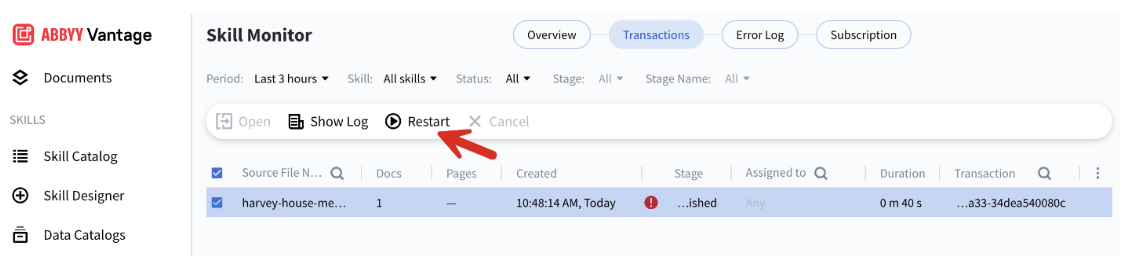
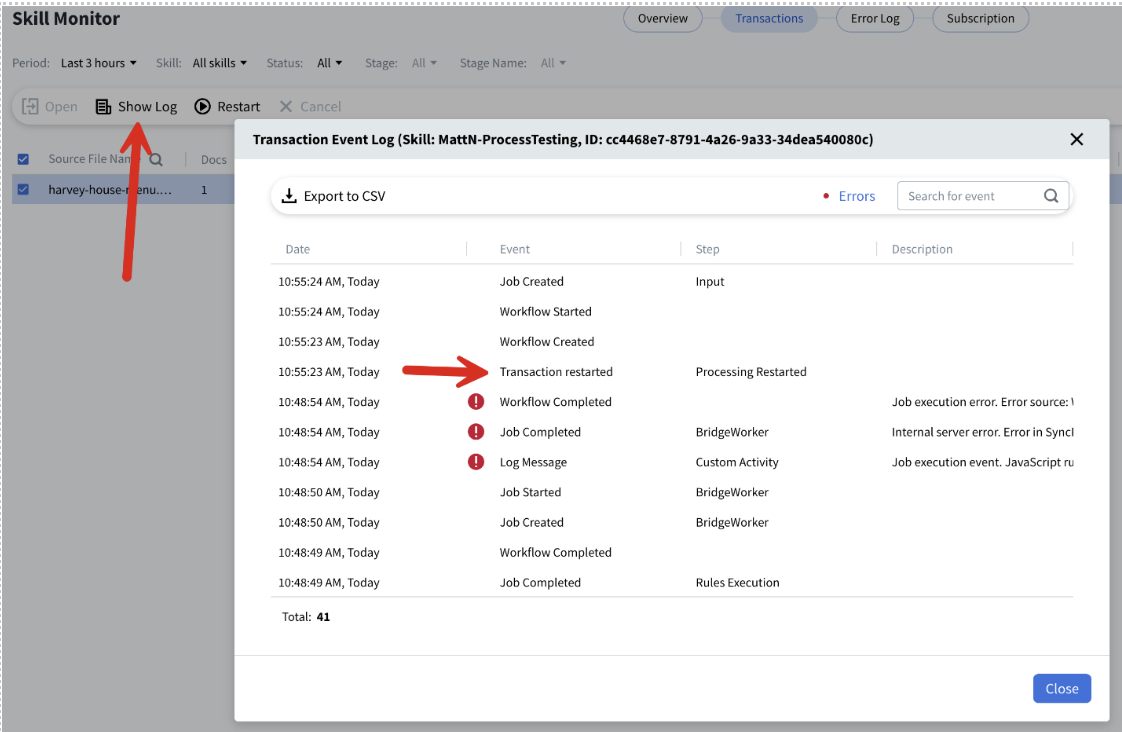
Note: Process Skill を編集して問題を修正し、変更を加えて再公開すると、新しいバージョンが作成されます。ただし、失敗したトランザクションを再起動した場合は新しいバージョンではなく古い Process Skill のバージョンが使用されるため、トランザクションは再度失敗する可能性があります。
